BookitLab er oppgradert den 12. nov 2023 og fikk mange endringer i navigasjon osv. Dette gjelder særlig prosjekt/core admin brukere. For mer info, se på denne filen (kun på engelsk). Veiledninger skal oppdateres fortløpende.
Sette nødvendige opplysninger om core
Redigering informasjon om core
"Core admin" har tilgang til redigerings side om core'en som hun har ansvar for.
- Klikk "ADMIN PANEL" som finnes på nederste av navigasjons meny på venstre siden.
- Klikk "Cores" under "CORES" på navigasjons meny
- Velg core'en som du skal redigere fra lista eller søk din core fra søkefelt
Koststed og delprosjekts nummer
Core må ha et sted som mottar pengene ved utleie og tilbud av tjenester til brukere.
- Klikk "Billing Account" tab på cores redigerings side.
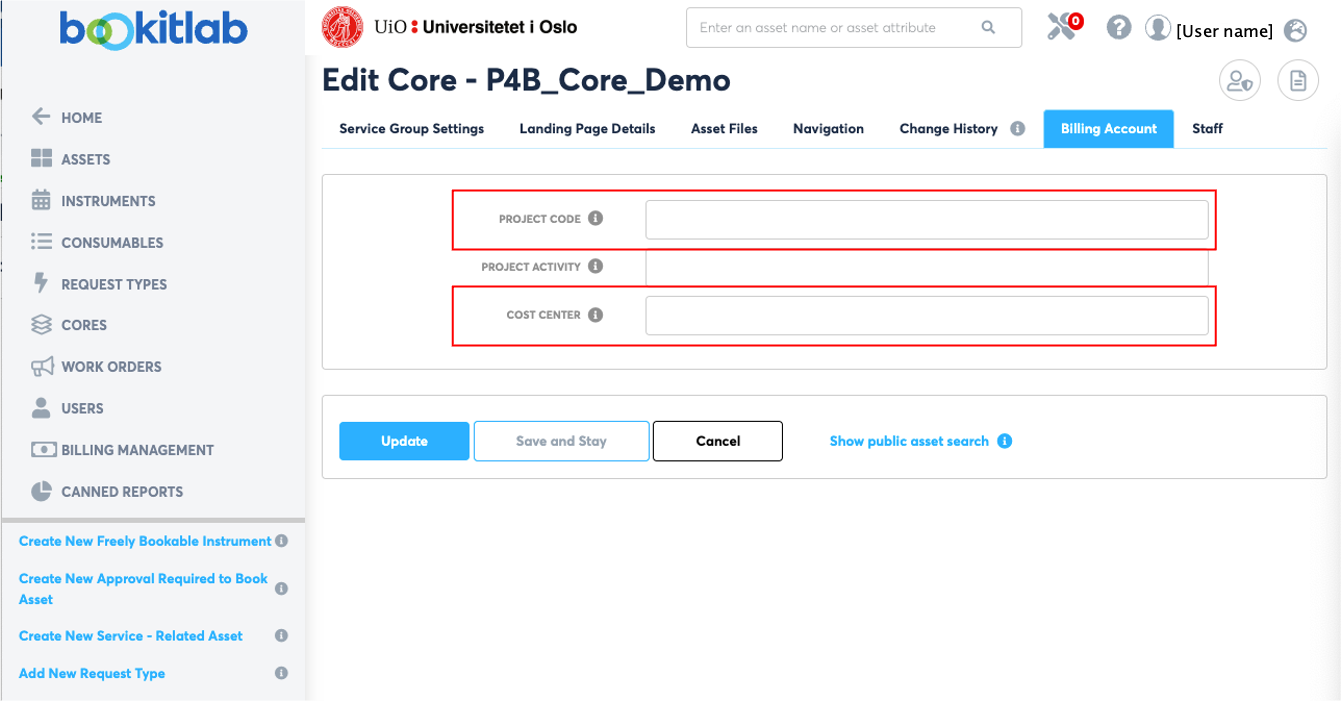
- Sett delprosjekts nummer på "PROJECT CODE" felt og koststed på "COST CENTER" felt.
Sette kontaktinformasjon til core admin
Kontakt info til "core admin" må settes på nettsiden som er åpent til alle så at eksterne brukere uten UiO Feide konto kan ta kontakt.
- Klikk "Landing Page Details" tab på cores redigerings side.

- Skriv kontaktinformasjon om "core admin" på enten av de to "CORE STAFF" feltene (merket med grønn firkant med stiplet linje på figuren ovenfor).
- Det finnes to "CORE STAFF" felter; det ene er med ren tekst felt og det andre med flere formaterings funksjoner herunder mulighet til å legge til lenke på tekst eller legge til bilde. Det er opp til hver "core admin" hvilket felt skal brukes.
- Hvis leiested/lab har sin egen arbeidsflyt, sett kontaktinfo til de som kan ta ansvar for videre kommunikasjon mellom "core admin" og de vedkommende.
- Sett "Yes" på "OPEN TO PUBLIC" felt (merket med rød firkant på figuren ovenfor).
- For å ha cores informasjonsside åpent til alle, må i hvert fall ett instrument eller tjeneste også ha "Yes" på "OPEN TO PUBLIC" felt. Feltet finnes på "Assets" tab på redigerings side om instrument.
Registrere instrumenter og tjenester
For at leiestedet er klar til å bookes via BookitLab, må "core admin" gjøre de følgende (Veiledninger i PDF-format (delvis kun på Engelsk) er også tilgjengelie):
- Registrere instrumenter og / eller tjenester
- Sette opp "price sheet"
- Sette "instrument price category" for hvert;
- For instrumenter, videre må du gjerne;
- sette instrumentets ymse innstillinger for booking.
- legge til nyttige opplysninger om instrumentet blant annet hvor det finnes, beskrivelse av instrumentet, osv. Det er også mulig å laste opp relevante dokumenter.
Dersom det er flere instrumenter som er på samme pris for å leie/bruke, kan det være lurt å snu på rekkefølgen og definere/sette opp «Instrument price category» (steg 3) først og så «Price sheet» (steg 2), og til slutt instrumenter og/eller tjenester (steg 1).
Når instrument/tjeneste har sitt eget delprosjekt
Det er mulig å sette delprosjekts nummer for hver enkelt instrument dersom et instrument eller en request har eget delprosjekts nummer. Men de (altså delprosjekts nummer for core og det for instrument) må være under det samme koststedet.
Instrument
- Fra Admin side, gå til "Instrument Settings" side av instrumentet du vil redigere.
- På "Resource" tab, sett inn delprosjekts nummer i "PROJECT NUMBER" felt.
Tjeneste
- Fra Admin side, gå til "Edit Request Type" side av tjenesten du vil redigere.
- På "Request Settings" tab, sett inn delprosjekts nummer i "PROJECT NUMBER" felt.
For å synliggjøre "core"s instrumenter/tjenester til kun godkjente brukere
Det er anbefalt til å gjøre "core" og dets instrumenter og tjenester synlige for BookitLab brukere. Men hvis det er behov for å gjøre instrumenter og tjenester under "core" synlige til kun godkjente brukere, kan "core admin" gjøre det på følgende måte:
- Sette opp slik at brukere kan sende en forespørsel om tilgang til "core"

- På "Service Group Settings" fane av "core" sin redigerings side, slå på "Expose services and instruments in this group ..." toggle.
- Da dukker en ny fane "Allowed Org Units/Universities" opp.
- På "Service Group Settings" fane, slå på "Allow users to request registration to the core" toggle.
- På "Email registration request to" feltet, skriv inn epostadresse til som mottar forespørsel.
- Brukere sender en forespørsel.
- "core admin" godkjenner eller avslår forespørselen.
- Gå til "Allowed Org Units/Universities" fane av "core" sin redigerings side.
- Klikk "Edit" knapp og godkjenn / avslå brukere som er under "Pending" status.
Husk at denne innstillingen skjuler "core"-en fra;
- "Dashboard", "Browse by Department / Core" seksjonen (oversikt over "core"-ene sortert etter institutts nivå)
- "Public View" (oversikt over tilgjengelige instrumenter og tjenester som kan bookes eller bestilles via BookitLab UiO uten pålogging) selv om "OPEN TO PUBLIC"-felt på "core" sin "Landing Page Details" er satt "yes".
Sluttbrukere kan finne "core"-en likevel på oversikt over "core"-ene fra "Core Directory"-meny under "CORES" på navigasjons meny på venstre side. Der kan de sende forespørsel til tilgang til "core"-en ved å trykke på "Request Access" i "Action"-kolonne.
Når du har nye brukere
Det er "core admin" sin rolle til å kommunisere med den vedkommende og prosjektlederen som skal betale for bruk av instrumenter eller bestilling av tjenester. Samtidig må "core admin" kontakte med prosjektøkonom og andre admin folk på din enhet for å opprette en gjestekonto og prosjektet innen BookitLab slik at den vedkommende kan booke og bestille.
For brukere som ikke har UiO Feide konto
Da må de få opprettet UiO Feide gjestekonto. Dette må søkes av deg eller evt. prosjektlederen til det bidrags prosjektet eksterne brukere er knyttet mot.
Les "Slik søker du om IT-tilganger for gjester" for nærmere informasjon og lenka til søknadsskjemaet.
Brukere med intern / bidrag prosjekt
- Nye brukere gir deg følgende opplysninger:
- Feide kontonavn (i tilfelle at de vedkommende ikke har UiO Feide konto, se på "For brukere som ikke har UiO Feide konto" for nærmere informasjon),
- delprosjektnummer, og
- budsjett som skal settes til BookitLab.
- Du kommuniserer med prosjektøkonom som har "Project admin" rettighet innen BookitLab slik at han kan;
- opprette prosjektet i BookitLab hvis dette ikke finnes, og
- legge til de nye brukere
Brukere med oppdrags prosjekt (ren salg)
- Ta kontakt til fakultets økonomiseksjon slik at de kan sjekke om kundeinformasjon herunder kundenummer allerede er registrert i Unit4, og hvis ikke, dette må registreres først.
- (Hvis de vedkommende ikke har UiO Feide konto) Følg instruksen på "For brukere som ikke har UiO Feide konto" seksjonen.
- (Hvis kundens enhet ikke finnes i BookitLab) Ta kontakt til bookitlab-hjelp@usit.uio.no slik at en ny "org unit" opprettes i BookitLab.
- Prosjektøkonom med "project admin" rettighet innen BookitLab skal opprette et prosjekt og legge til brukere dit
- Hvis de nye brukerne er en del av allerede eksisterende prosjekt innen BookitLab, kan de legges til det prosjektet.
- I tilfelle at de nye brukerne legges til allerede eksisterende prosjekt, må dere kommunisere godt om prosjektets budsjett bør økes.
Abonnement ("subscription")
Et abonnement (“subscription”) gir en bruker tilgang til tjenester som dekkes av det med en fast pris i en spesifisert periode. En bruker må fortsatt velge et prosjekt når en bestilling opprettes og/eller bestiller en forespørsel.
For mer informasjon om abonnement, se på egen instruks.
Sending faktura
For å opprette faktura bunter og sende dem, må man ha "core admin" rettighet. Hver enkelt institutt har ulike rutinger angående hvem pleier å ta denne oppgaven (enten lableder eller prosjektøkonom på institutt), så det er opp til lablederen om man gir core admin rettighet til sin prosjektøkonom for å la ham/henne sende fakturaer.
Se nærmere på veiledningen om faktura sending.
Har du spørsmål?
Foreløpig er veiledninger til "core admin" tilgjengelige som PDF filer som er lenket fra tekstene ovenfor. Har du noe spørsmål eller problem med å åpne filer osv., vennligst send forespørsel til bookitlab-hjelp@usit.uio.no